
嗨格式Heic图片转换器专业版
- 图形图像/17.08 MB/2023-10-24
嗨格式Heic图片转换器专业版是一款Heic图片格式转换工具,嗨格式Heic图片转换器专业版下载软件使用非常的简单方便,便于用户对Heic照片进行转换。嗨格式heic图片转换器可以进行不同照片格式之间的转换,支持一键式转换,可以将heic/heif照片格式转换为jpg等格式。快速高效,HeicTools在转换过程中不会压缩图像。不用担心照片损坏的安全的转换工具,将软件进行本地操作,转换照片,效果更强、更安全。感兴趣的朋友欢迎来本站下载体验。
软件亮点
1、很多Windows用户无法在电脑上看到或打开HEIC格式照片,
2、嗨格式heic图片转换器软件利用高格式HEIC格式转换器官方版本,
3、将HEIC/heif格式批量转换为jpg等格式后,即可轻松打开。
4、在保证图片质量的前提下,可以更好的展现照片
5、利用新的HEIF图片处理技术可以占用较少的系统存储空间。
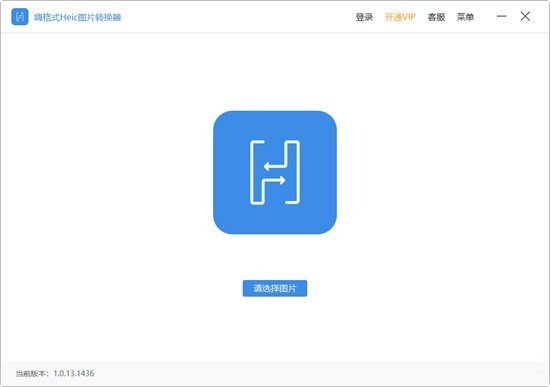
软件功能
使用嗨格式Heic图片转换器将Heic图片转换为JPG格式图片,整个转换过程中不会对图片进行压缩,能够保证图片转换的质量且能完整保留图片的Exif信息。
嗨格式Heic图片转换器转换Heic图片的整个过程都是在本地进行的,转换成的文件也是存放在本地文件夹中。没有其他人能阅读和下载转换文件,私密性很强,可以做到安全无忧。
使用苹果IOS11系统以上的用户想要在电脑上直接打开查看拍摄的Heic格式照片,需要先将Heic图片转换为JPG或者PNG格式。当需要转换的图片数量较多时,可以将Heic图片批量上传到嗨格式Heic图片转换器中进行转换。批量转换Heic格式图片可以大大提高转换效率。
嗨格式Heic图片转换器将Heic格式转换位JPG、PNG等格式图片的操作步骤很简单,只需要用户进行“安装嗨格式Heic图片转换器—上传Heic图片选择转换格式—点击开始转换”这三步即可快速完成图片转换。
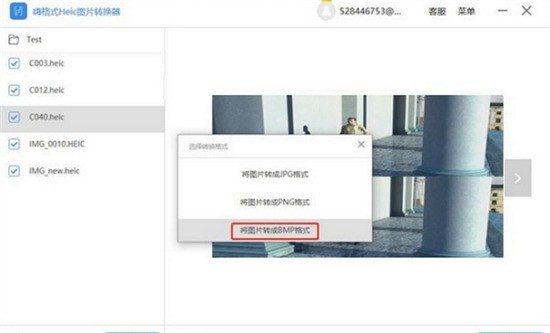
使用方法
1、解压并安装软件,用户可以自行选择设置软件的安装位置。
2、启动软件,单击软件中间的按钮将需要转换的heic图像导入软件中。
3、您可以导入多张图像然后勾选部分图像进行分别的格式转换。
4、如果需要全部转换,可勾选“全选”将所有的图像进行转换。
5、点击“重新选择图片”,可以重新进入资源管理器中选择图片导入。
6、通过图片左右两侧的按钮可以切换图片进行预览。
7、单击右下角的转换图片格式按钮开始转换图片。
8、弹出提示框,选择对应的格式进行转换,有三种格式提供转换。
9、然后选择路径保存图片即可。
软件评价
可以高效快速的进行图片格式转换,支持批量添加操作,极简轻松转换,软件支持heic/heif图片格式转换为jpg等格式。

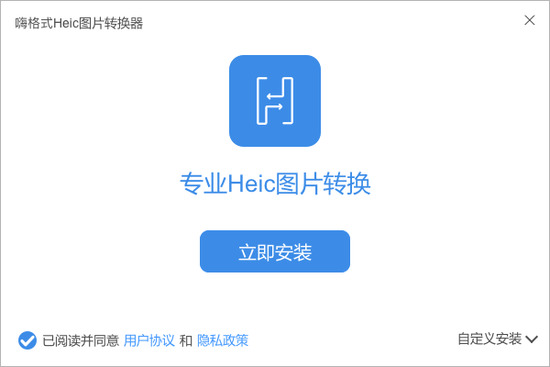
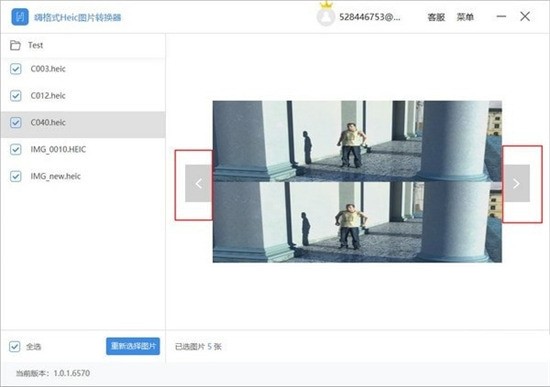
 蜡笔小新之小帮手大作战国际服
蜡笔小新之小帮手大作战国际服 街头霸王2手机版下载
街头霸王2手机版下载 QQ邮箱电脑版
QQ邮箱电脑版 催眠异世界
催眠异世界 nba2k22手游内购版
nba2k22手游内购版










